Tue, 07 Apr 2020 16:26:45
・受信:POP3(メールをサーバより引き取る)を使用される方は,「pop.tufs.ac.jp 」を指定してください.
・受信:IMAP(メールサーバを直接見る)を利用される方は,「imap.tufs.ac.jp」を指定してください.
・送信:送信(SMTP)サーバとして,「mail.tufs.ac.jp 」を指定してください.
●受信(POP3)サーバを設定し、「サーバにメールを残さない」設定にすると最初にメールを受信した端末以外ではメールは閲覧できません
Becky!での受信設定
[ツール]→[メールボックスの設定] をクリックする.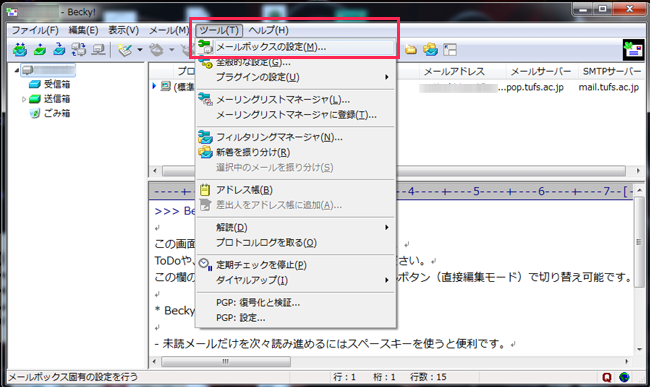
メールボックスの設定ウィンドウが出るので,[基本設定]タブを開く.
POPでの受信の場合:
以下のように設定する.
| 受信プロトコル | POP3 |
| POP3サーバ(受信)(M) | pop.tufs.ac.jp |
| SMTPサーバ(送信)(S) | mail.tufs.ac.jp |
| チェック(Becky!) | OP25B |
| ユーザーID | 本学のユーザ名 |
| パスワード | パスワード(青) |
| 認証方式 | 標準 |
| 受信メールをサーバーに残す | 任意 |
IMAPでの受信の場合
以下のように設定する.
| 受信プロトコル | IMAP |
| IMAPサーバ(受信)(M) | imap.tufs.ac.jp |
| SMTPサーバ(送信)(S) | mail.tufs.ac.jp |
| チェック(Becky!) | OP25B |
| ユーザーID | 本学のユーザ名 |
| パスワード | パスワード(青) |
| 認証方式 | 標準 |
Becky!での送信設定
上記の設定に加えて, [ツール]→[メールボックスの設定] をクリックする.
メールボックスの設定ウィンドウが出るので,[詳細]タブを開く.
以下のように設定する.
| サーバーのポート番号:SMTP | 587 |
| SMTP認証:ユーザID | 本学のユーザ名 |
| SMTP認証:パスワード | (青)パスワード |
メール送信時に,ユーザ名とパスワードを求められた場合には,
送信時は,ユーザ名(アカウント)を入れてください.
メール受信時に,ユーザ名とパスワードを求められた場合には,
ユーザ名にユーザ名(アカウント)を入れてください.
どちらの場合も,パスワードは(青)パスワードです.
